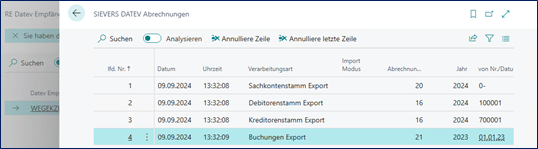DATEV Connector
5 Minuten Lesezeit
Einführung
Der RELion DATEV Connector ist ein Modul, der erweitert die Funktionalitäten der Sievers© Exportschnittstelle zu DATEV (https://www.sievers-group.com/datev-schnittstelle) von der SIEVERS-SNC Computer & Software GmbH & Co. KG.
In Microsoft Dynamics Business Central stellt ein Mandant eine Gesellschaft dar. Die DATEV-Schnittstelle vom Hersteller Sievers exportiert grundsätzlich alle Stammdaten und Posten aus einem Mandanten und läuft in ihrer Formalprüfung auch immer alle Stammdatensätze durch.
Durch die Branchenlösung RELion ist es ermöglicht worden, mehrere Gesellschaften innerhalb eines Mandanten zu buchen. Die Gesellschaften sind im RELion durch die Zuständigkeitseinheit gekennzeichnet. Das Kontenmapping für Sachkonten, Debitoren und Kreditoren kann pro Zuständigkeitseinheit definiert werden, um die Daten für den jeweiligen Empfänger aufzubereiten. Der Export lässt sich auf die Daten einer oder mehrere Zuständigkeitseinheiten filtern. Bei teiloptierten Objekten ist der Bruttoexport der DATEV-Schnittstelle nicht sinnvoll nutzbar. Hier muss mit der Netto-Methode gearbeitet werden. Der allgemein Arbeitsprozess ist:
- DATEV Empfänger anlegen für jede Zuständigkeitseinheit
- DATEV Einrichtung für jeden Empfänger erstellen
- RE Datev Kontenplan Mapping für jeden Empfänger einrichten
- RE Datev Debitoren Export Mapping für jeden Empfänger einrichten
- RE Datev Kreditoren Export Mapping für jeden Empfänger einrichten
- RE Formalprüfung ausführen
- RE Datev Export ausführen
Suchoptionen
Alle DATEV Funktionen finden Sie im Webclient über die Suchfunktion.
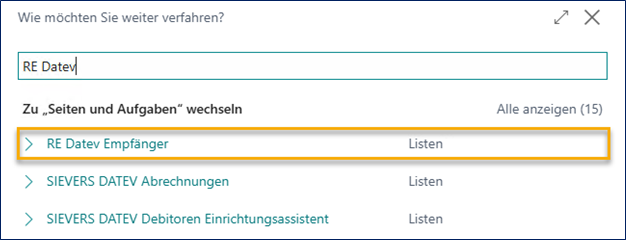
Zusätzlich können Sie die Funktionen aus dem RELion Menü ausführen.
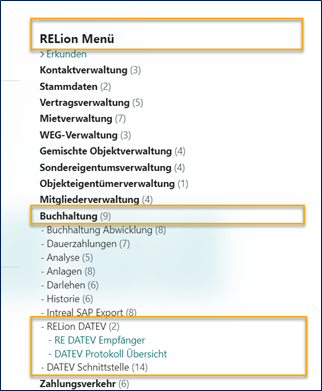
Berechtigungssätze
Es gibt zwei DATEV Berechtigungssätze, einen von SIEVERS und einen von RELion. Diese Sätze müssen jedem Benutzer, der mit dem DATEV Connector arbeitet und keine SUPER Rechte hat, hinzugefügt werden.
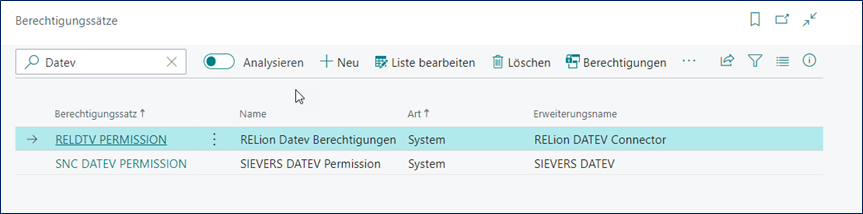
Einrichtung
DATEV-Empfänger
Die Liste der DATEV-Empfänger ist die zentrale Stelle, von der aus die DATEV-Schnittstelle für RELion eingerichtet und bedient wird.
Der DATEV-Empfänger wird definiert über einen Code im Feld DATEV-Empfänger Code und eine frei definierbare Beschreibung. Im Feld Zuständigkeitseinheit können Sie die ZE auswählen.
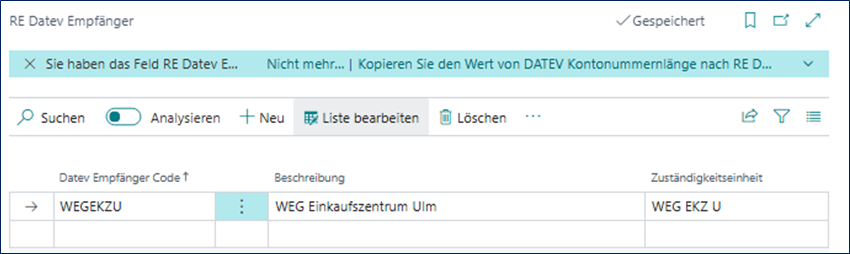
DATEV Einrichtung erstellen
Jeder DATEV-Empfänger muss mit einer eigenen Einrichtung verknüpft werden. Um die Einrichtung zu erstellen öffnen Sie die Funktion Datev Einrichtungen.
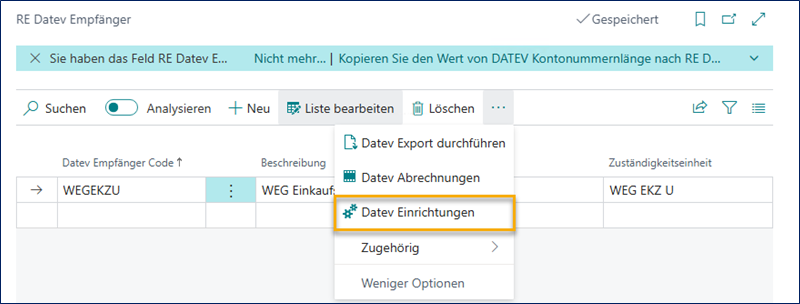
Eine neue Einrichtung mit Standardoptionen wird automatisch erstellt.
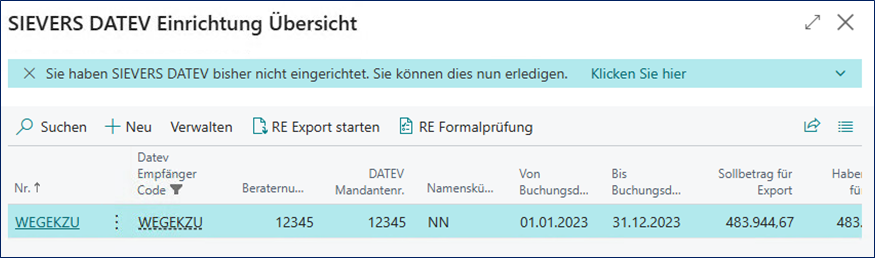
Öffnen Sie die Einrichtung und prüfen die Einstellungen in den Bereichen Allgemein und Export und passen es, falls notwendig, an.
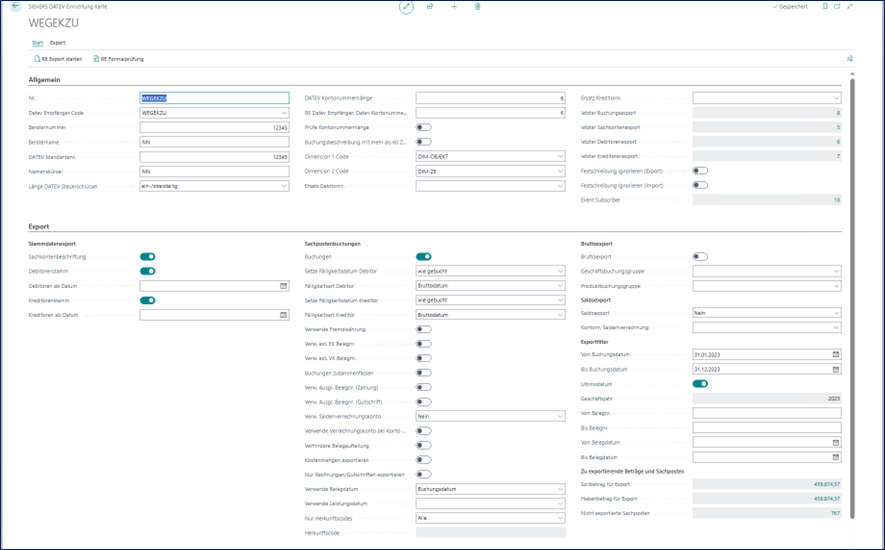
Prüfen Sie insbesondere den Wert des Feldes RE Datev Empfänger: Datev Kontonummernlänge. In dieses Feld muss für jeden Empfänger die Datev Kontonummernlänge eingetragen werden. Der Wert darf vom Wert der Sievers DATEV Kontonummernlänge abweichen und wird nur mit RE Datev Export pro Zuständigkeit verwendet.
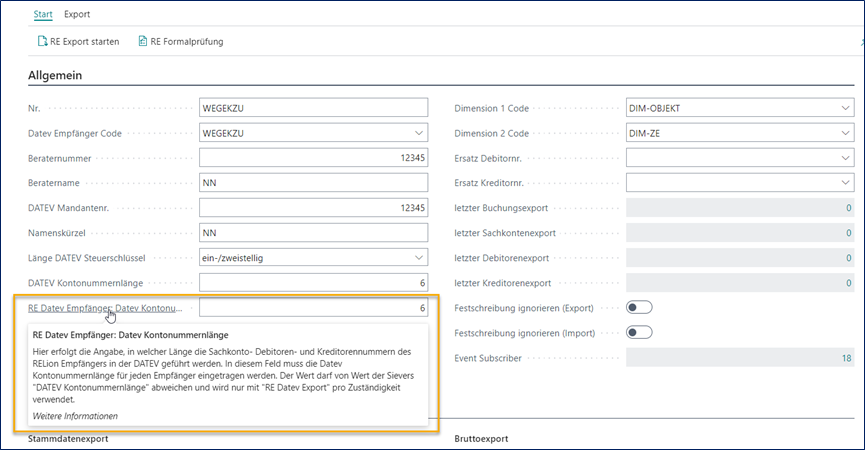
Vor dem RE Datev Export richten Sie die folgenden Felder ein:
- Datev Empfänger Kontomapping
- DebitorenKontomapping
- KreditorenKontomapping
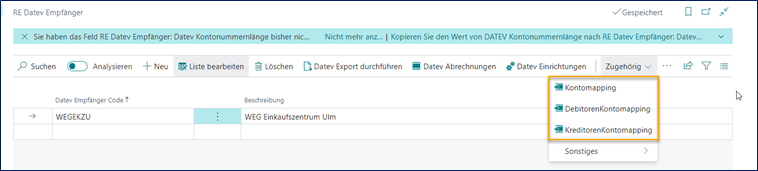
Bitte beachten Sie, dass sämtliche Einrichtungen zum Empfänger gespeichert werden und bei verschiedenen Empfängern für jeden Empfänger separat einzurichten sind.
Hinweis
Der Wert des Feldes Datev Kontonummernlänge muss in jeder Datev Einrichtung für jeden RELion Datev Empfänger gleich sein.
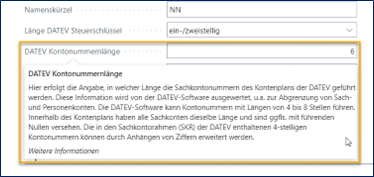
Tipp
Aktivieren Sie die Option Buchungsbeschreibung mit mehr als 60 Zeichen kürzen in jeder Datev Einrichtung und für jeden RELion Datev Empfänger.
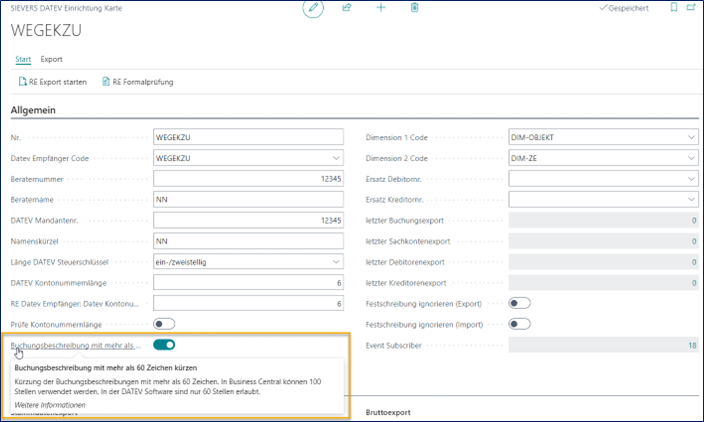
RE Datev Kontenplan Mapping einrichten
Für jeden DATEV-Empfänger muss die Tabelle RE Datev Kontenplan Mapping eingerichtet werden. Dazu öffnen Sie die Funktion Kontomapping ausführen.
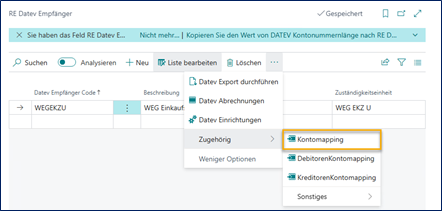
Bei erstmaligen Start der Seite werden die Konten, die in der ZE gebucht wurden, initialisiert, der DATEV Empfänger ist bereits gefiltert.
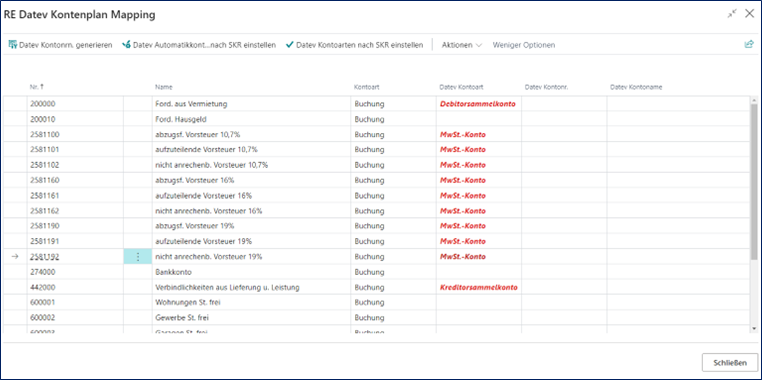
Die DATEV Kontoart und die DATEV Kontonr. können Sie nun einrichten.
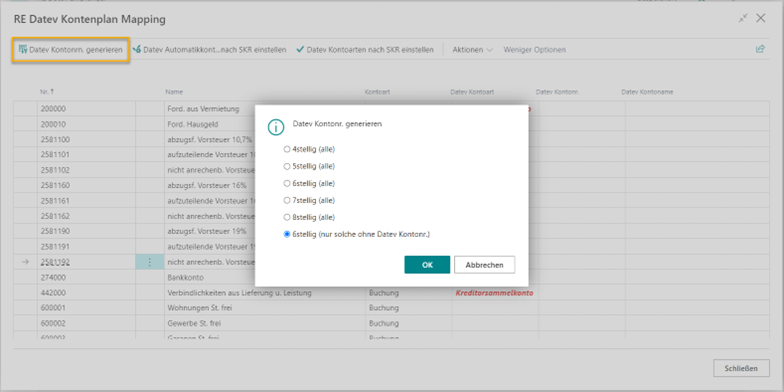
Diese Arbeiten nehmen Sie für jeden DATEV-Empfänger vor, auch dann, wenn für alle Empfänger mit der gleichen Einrichtung gearbeitet werden soll. Diese Einrichtung ersetzt die übliche DATEV-Einrichtung am Sachkontostammdaten.
Über die Funktion Sachkonten ergänzen können Sie ein Sachkonto dem RE Datev Kontenplan Mapping hinzufügen.
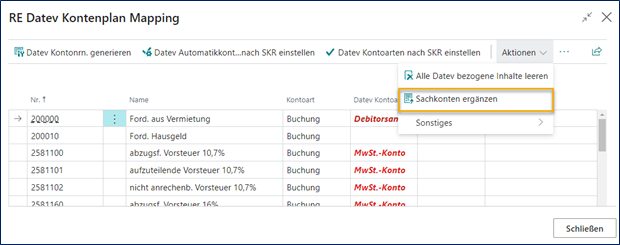
Diese Ergänzung kann notwendig sein, wenn das Konto für DATEV von Bedeutung ist aber in RELion noch nichts gebucht wurde. (z. B., wenn Kontonr. Saldenverrechnung dem DATEV Einrichtung hinzugefügt wird).
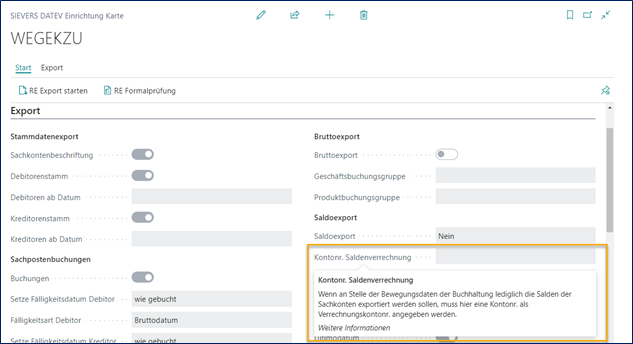
RE Datev Debitoren Export Mapping einrichten
Für jeden DATEV-Empfänger muss die Tabelle RE Datev Debitoren Export Mapping eingerichtet werden. Dazu wählen Sie die Funktion DebitorenKontomapping.
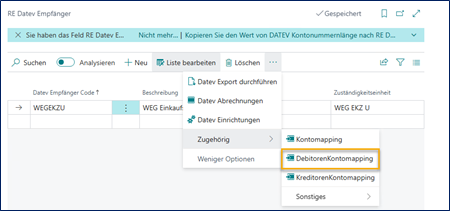
Die Einrichtung der Tabelle für die Debitoren erfolgt analog der Einrichtung RE Datev Kontenplan Mapping.
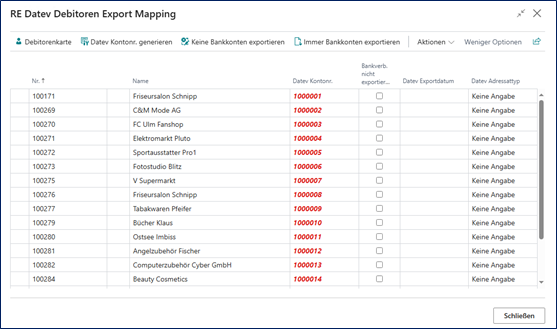
Die Datev Kontennummern können entweder manuell zugewiesen oder durch Hilfsfunktionen angereichert werden:
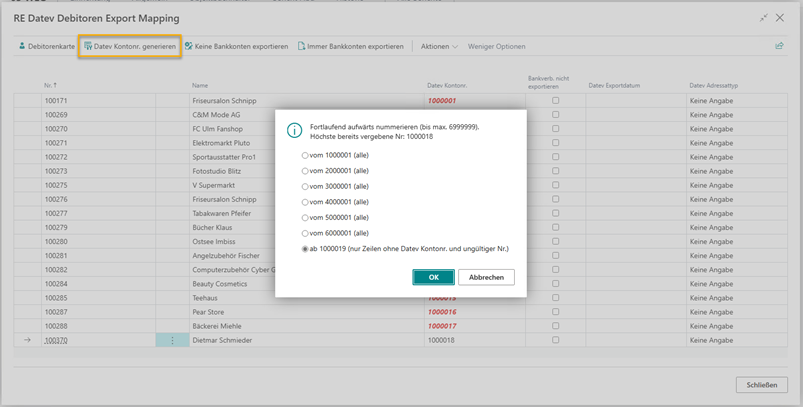
Diese Arbeiten nehmen Sie für jeden DATEV-Empfänger vor. Auch dann, wenn für alle Empfänger mit der gleichen Einrichtung gearbeitet werden soll. Diese Einrichtung ersetzt die übliche DATEV-Einrichtung an Debitorenstammdaten. Mit der Funktion Debitoren ergänzen kann ein Debitor dem RE Datev Debitoren Export Mapping hinzugefügt werden.
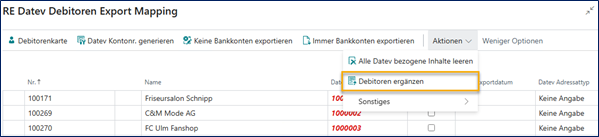
Diese Ergänzung könnte notwendig sein, wenn eine Ersatz Debitornr. der DATEV Einrichtung hinzugefügt wird:
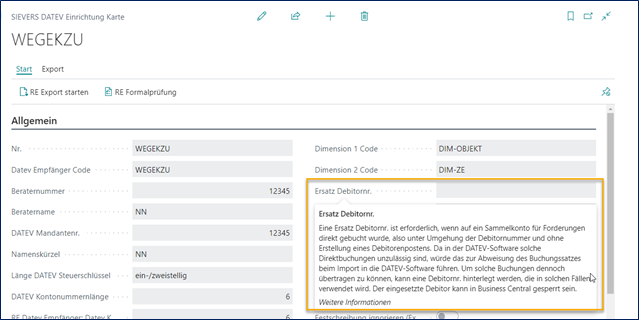
RE Datev Kreditorenkonten einrichten
Für jeden DATEV-Empfänger richten Sie die Tabelle RE Datev Kreditoren Export Mapping ein. Dazu öffnen Sie die Funktion KreditorenKontomapping.
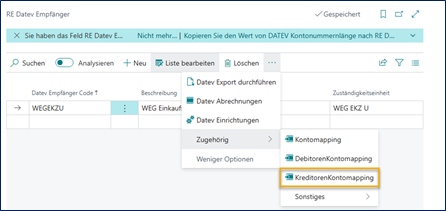
Die Einrichtung der Tabelle für die Kreditoren erfolgt analog der Einrichtung RE Datev Kontenplan Mapping.
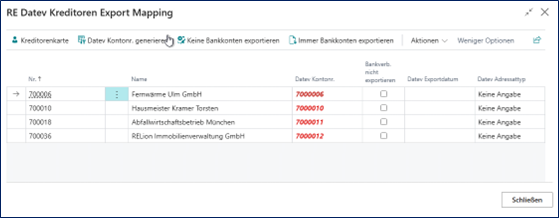
Die Konten können entweder manuell zugewiesen oder durch Hilfsfunktionen angereichert werden:
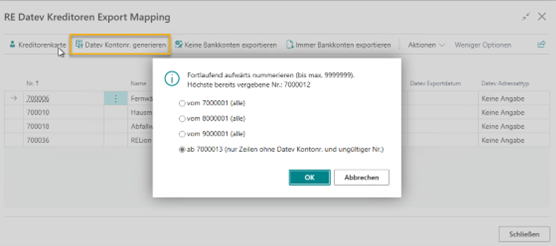
Diese Arbeiten nehmen Sie für jeden DATEV-Empfänger vor. Auch dann, wenn für alle Empfänger mit der gleichen Einrichtung gearbeitet werden soll. Diese Einrichtung ersetzt die übliche DATEV-Einrichtung an Kreditorenstammdaten. Mit der Funktion Kreditoren ergänzen kann ein Kreditor dem RE Datev Kreditoren Export Mapping hinzugefügt werden.
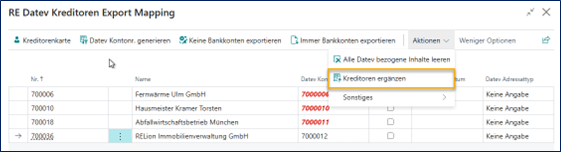
Diese Ergänzung kann notwendig sein, wenn Ersatz Kreditornr. der DATEV Einrichtung hinzugefügt wird.
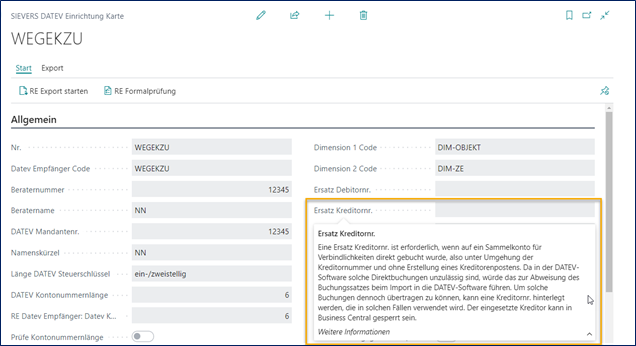
Export ausführen
Export der Daten
Um Export der Daten zu starten, führen Sie die Funktion Datev Export durchführen aus.
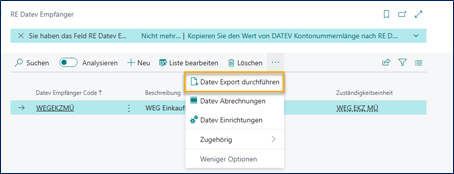
Die entsprechende DATEV Einrichtung wird geöffnet. Prüfen Sie die Stammdaten vor dem Export über die Funktion RE Formalprüfung.
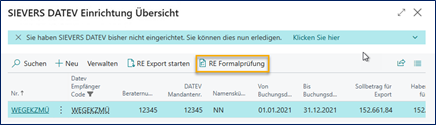
Es wird geprüft, ob im Kontenmapping des Datev Empfängers jedes Sachkonto, die in der Einrichtung zur DATEV hinterlegten Kontonummernlänge, vorhanden ist. Ist eine DATEV Kontonr. eingetragen, wird nur diese geprüft.
Die Datev Debitoren- und Kreditorennummern müssen mit einer Ziffer von 1 bis 9 beginnen und eine Ziffer länger sein als die Sachkontonummern. Das Feld Name soll in allen Stammdaten einen numerischen Wert enthalten.
Das Ergebnis der Formalprüfung wird als Protokoll angezeigt und überschreibt ein evtl. vorhandenes Protokoll:
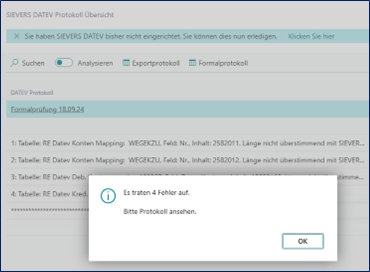
Anschließend erscheint eine Mitteilung, dass die Prüfung ohne Fehler beendet wurde.
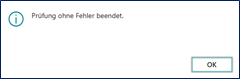
Mit der Aktion RE Export starten werden die Daten von der DATEV-Einrichtung zum Empfänger exportiert.
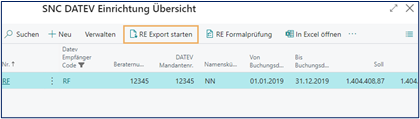
Der Ablauf ist, mit Ausnahme der abweichenden Ausgangsposition vom Empfänger aus für den DATEV-Export gegenüber dem Standardprozess nicht anders als gewohnt. Die Exporteinstellungen können vor der Verarbeitung noch angepasst werden:
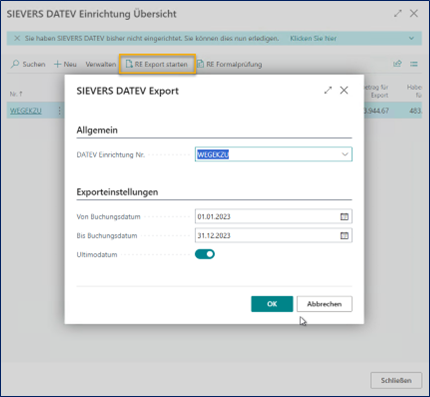
Die Exportergebnisse werden als Protokoll angezeigt und überschreibt ein evtl. vorhandenes Protokoll. Die Export Datei- wird im Download-Ordner Benutzers Browsers gespeichert. Wenn es mehrere Export-Dateien (Stammdaten, Sachkontobeschriftungen, Buchungen) gibt, werden sie alle in einer ZIP-Datei gesammelt:
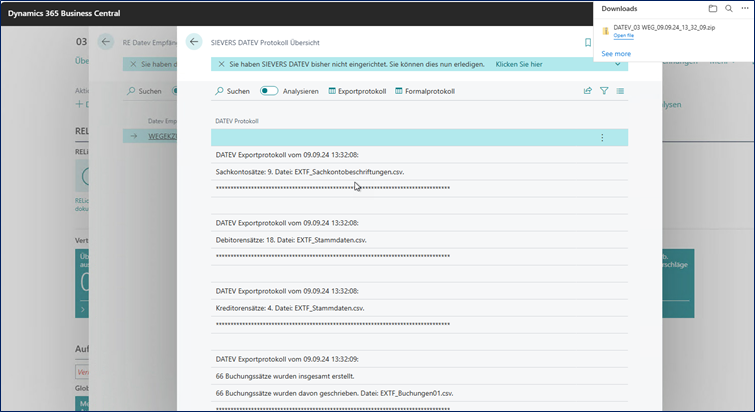
DATEV-Abrechnungen
Von der Liste der DATEV-Empfänger ausgehend, kann eine empfängerbezogene Ansicht der durchgeführten Exporte aufgerufen werden:
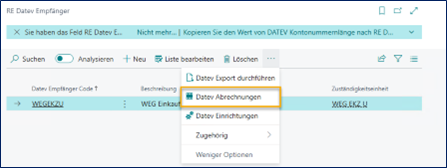
Hier stehen die gewohnten Daten und Aktionen, wie Annulliere Zeile oder Annulliere letzte Zeile zur Verfügung, mit dem Unterschied, dass diese Funktionen zum gefilterten Empfänger ausgeführt werden.